
Bu yazılım, yaygın bilgisayar hatalarını onaracak, sizi dosya kaybından, kötü amaçlı yazılımlardan, donanım arızasından koruyacak ve bilgisayarınızı maksimum performans için optimize edecektir. Şimdi 3 kolay adımda bilgisayar sorunlarını düzeltin ve virüsleri kaldırın:
- Restoro PC Onarım Aracını İndirin Patentli Teknolojilerle birlikte gelen (patent mevcut İşte).
- Tıklayın Taramayı Başlat PC sorunlarına neden olabilecek Windows sorunlarını bulmak için.
- Tıklayın Hepsini tamir et bilgisayarınızın güvenliğini ve performansını etkileyen sorunları gidermek için
- Restoro tarafından indirildi 0 okuyucular bu ay
Hızlı Erişim Araç Çubuğu (QAT), genellikle Dosya Gezgini penceresinin en üstünde bulunan özelleştirilebilir bir araç çubuğudur. Bu araç çubuğu, çeşitli araçlara hızlı erişim sağlar. Dosya Gezgini seçenekler ve araçlar. Ancak, QAT'nin Explorer'dan gizemli bir şekilde kaybolması pek iyi değil. Dosya Gezgini'nde görünmez bir Hızlı Erişim Araç Çubuğunu bu şekilde geri yükleyebilirsiniz.
Bu yöntemleri kullanarak görünmez bir Hızlı Erişim Araç Çubuğunu geri yükleyin
- Hızlı Erişim Araç Çubuğunu Şeridin Altına Taşıyın
- Hızlı Erişim Araç Çubuğuna Yeni Seçenekler Ekleyin
- Dosya Gezgini Özelleştirme Yazılımını Kaldırın
- Hızlı Erişim Araç Çubuğunu Sıfırlayın
1. Araç Çubuğunu Şeridin Altına Taşı
Dosya Gezgini penceresinin üstünde herhangi bir Hızlı Erişim Araç Çubuğu göremiyorsanız, bunun yerine QAT'yi Şeridin altına taşıyın. Dosya Gezgini'ne Clover gibi üçüncü taraf eklentiler eklediğinizde QAT büyük olasılıkla kaybolacaktır.
Clover, aşağıdaki anlık görüntüde gösterildiği gibi Dosya Gezgini'nin üstüne yeni bir sekme çubuğu ekler.
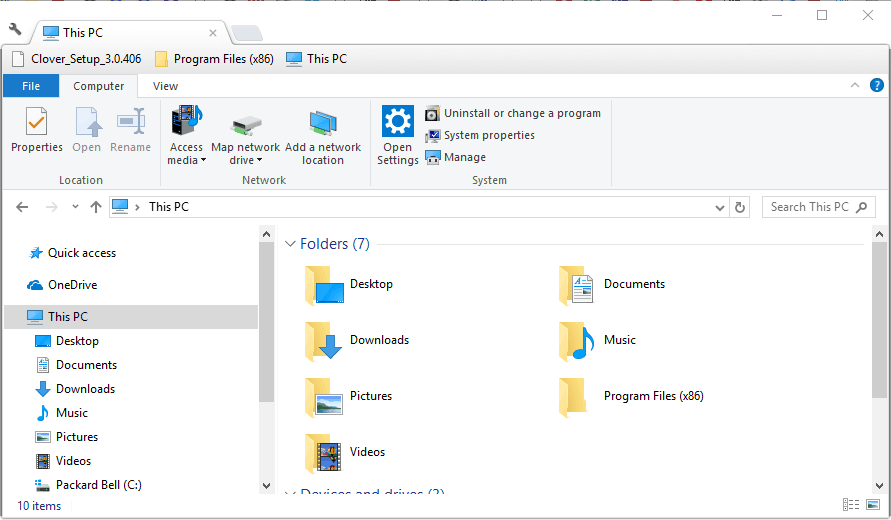
Bu nedenle, Clover, Hızlı Erişim Araç Çubuğunu Dosya Gezgini'nin üstünden kaldıran bir programdır. Geri almak için Şeridi sağ tıklayın ve Şeridin altında Hızlı Erişim Araç Çubuğunu Göster seçenek. Ardından QAT, doğrudan aşağıdaki anlık görüntüde gösterildiği gibi Şeridin hemen altında yeniden ortaya çıkacaktır.
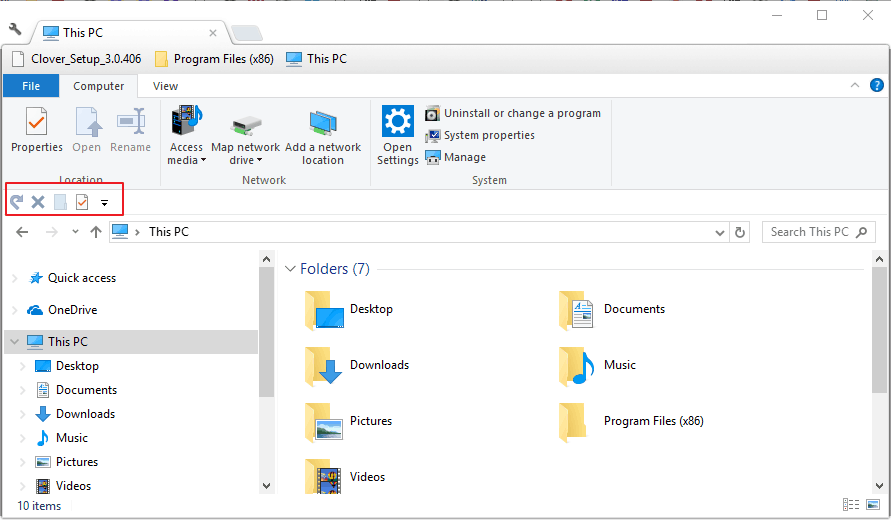
2. Hızlı Erişim Araç Çubuğuna Yeni Seçenekler Ekleyin
Tüm seçenekleri ve simgeleri Hızlı Erişim Araç Çubuğundan kaldırabilirsiniz. Bu nedenle, üzerinde düğme yoksa QAT kaybolmuş gibi görünebilir. Bununla birlikte, aşağıdaki anlık görüntüde gösterilen Hızlı Erişim Araç Çubuğunun küçük ok simgesini yine de seçebilirsiniz.
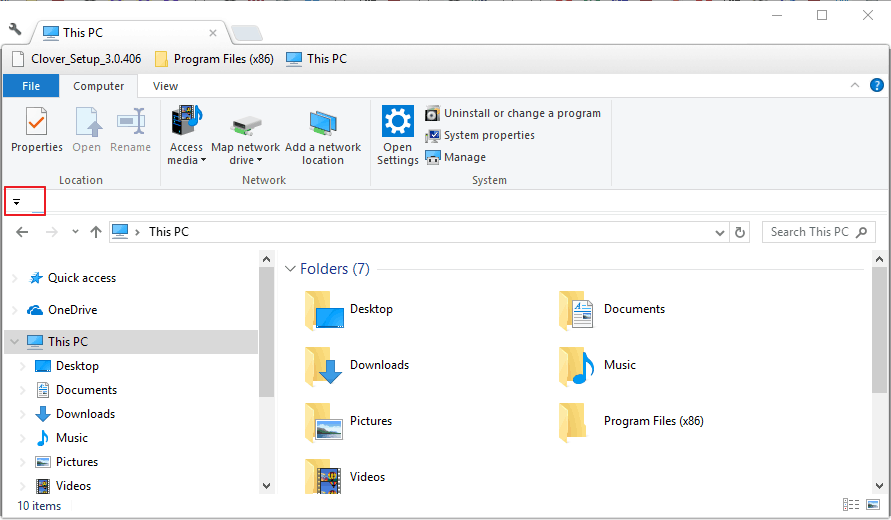
Bu ok simgesine tıklayın ve ardından QAT'ye geri yüklemek için menüdeki tüm seçenekleri seçin. Ardından, Hızlı Erişim Araç Çubuğunda bu seçenekleri seçebilirsiniz. Ayrıca Şeritte bir seçeneğe sağ tıklayarak ve öğesini seçerek QAT'ye düğmeler ekleyebilirsiniz. Hızlı Erişim Araç Çubuğuna Ekle.
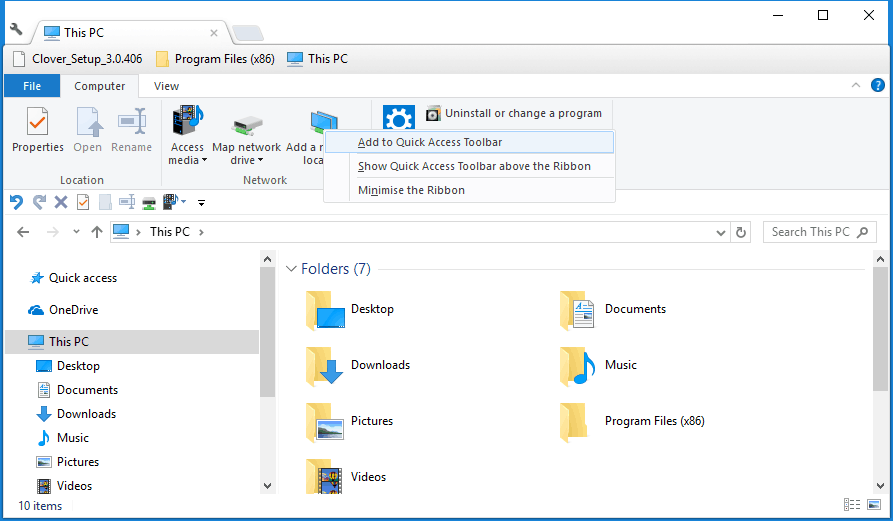
3. Dosya Gezgini Özelleştirme Yazılımını Kaldırın
Belirtildiği gibi, Dosya Gezgini için üçüncü taraf özelleştirme yazılımı Hızlı Erişim Araç Çubuğunu kaldırabilir. Bu, özellikle Dosya Gezgini'ne yeni klasör sekmeleri ekleyen ve kullanıcı arayüzünü özelleştiren programlar için geçerlidir. QTTabBar, Clover 3 ve Tab Explorer üç programdır. Dosya Gezgini'ne sekme ekle.
Bu nedenle, Dosya Gezgini özelleştirme yazılımını kaldırmak, muhtemelen Hızlı Erişim Araç Çubuğunuzu geri yükleyecektir. Win tuşu + R kısayol tuşuna basarak ve Çalıştır'a 'appwiz.cpl' yazarak programları kaldırabilirsiniz. Bu, doğrudan aşağıdaki anlık görüntüde gösterilen sekmeyi açacaktır. Ardından kaldırılacak bir program seçin ve düğmesine basın. Kaldır buton.
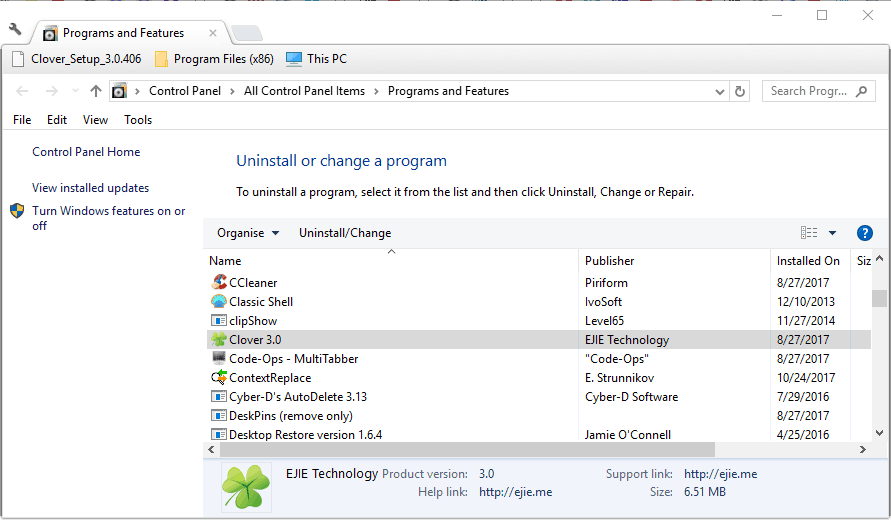
4. Hızlı Erişim Araç Çubuğunu Sıfırlayın
Herhangi bir Dosya Gezgini özelleştirme yazılımı yüklemediyseniz, Hızlı Erişim Araç Çubuğunu sıfırlayın. Hızlı Erişim Araç Çubuğunu kayıt defteri aracılığıyla sıfırlamak, onu orijinal yapılandırmasına geri yükleyecektir ve bu da muhtemelen çeşitli QAT sorunlarını çözecektir. QAT'yi Kayıt Defteri Düzenleyicisi ile bu şekilde sıfırlayabilirsiniz.
- Çalıştır'ı açın ve metin kutusuna 'regedit' yazın.
- Çalıştır'ın "TAMAM MI" Kayıt Defteri Düzenleyicisi'ni açmak için düğmesine basın.
- Bu kayıt defteri anahtarına gidin: HKEY_CURRENT_USERYazılım MicrosoftWindowsCurrentVersionExplorerRibbon.

- QatItems DWORD'a sağ tıklayın ve Sil.
- Şimdi masaüstünüzü veya dizüstü bilgisayarınızı yeniden başlatın. Hızlı Erişim Araç Çubuğunuz daha sonra varsayılan düzenine geri yüklenecektir.
Bu yüzden yenilmez bir Hızlı Erişim Araç Çubuğunu düzeltmek genellikle oldukça basittir. Daha fazla Dosya Gezgini sorun giderme ipuçları için, kontrol edin Bu makale.
KONTROL ETMENİZ GEREKEN İLGİLİ HİKAYELER:
- Windows 10'da Dosyaları veya Klasörleri Hızlı Erişimden Kaldırma
- Dosya Gezgini, 2020'de yeni Akıcı Tasarım öğeleri alacak
- Dosya Gezgini klasörlerinin Görev Yöneticisi'nde ayrı işlem pencereleri vardır
 Hala sorun mu yaşıyorsunuz?Bunları bu araçla düzeltin:
Hala sorun mu yaşıyorsunuz?Bunları bu araçla düzeltin:
- Bu PC Onarım Aracını İndirin TrustPilot.com'da Harika olarak derecelendirildi (indirme bu sayfada başlar).
- Tıklayın Taramayı Başlat PC sorunlarına neden olabilecek Windows sorunlarını bulmak için.
- Tıklayın Hepsini tamir et Patentli Teknolojilerle ilgili sorunları çözmek için (Okuyucularımıza Özel İndirim).
Restoro tarafından indirildi 0 okuyucular bu ay


